Cómo configurar el almacenamiento en la nube iCloud para liberar espacio sin perder archivos
Apenas comenzamos a configurar un iPhone o iPad una de las primeras cosas que nos piden es que tengamos una cuenta iCloud. En pocas palabras se trata de un servicio en la nube que de forma gratuita nos permite almacenar hasta 5GB. pero una de las preguntas que mas nos hacemos es el Cómo configurar almacenamiento de iCloud sin perder archivos y usarlo correctamente.
iCloud también funciona en Windows, por lo que cualquier persona que le parezca interesante lo que ofrece este servicio, no hace falta necesariamente que tenga un dispositivo de Apple para poder usarlo.
Lo bueno de iCloud es que puedes sincronizar varios de tus dispositivos para de esta forma compartir todos tus archivos sin necesidad de estar enviándolos de un dispositivo a otro. Esto significa que si creas un álbum de fotos y agregas unas cuantas desde tu iPhone. Estas aparecerán en tu Mac. también puedes pasar toda la información de cuentas Gmail desde otros dispositivos como los Android.
Hoy toca explicar cómo configurar el almacenamiento en la nube de iCloud para dispositivos iPhone e iPad. No es para nada complicado y de una forma sencilla podrás usar este almacenamiento en la nube para hacer de tu día a día algo mucho más sencillo y ágil.
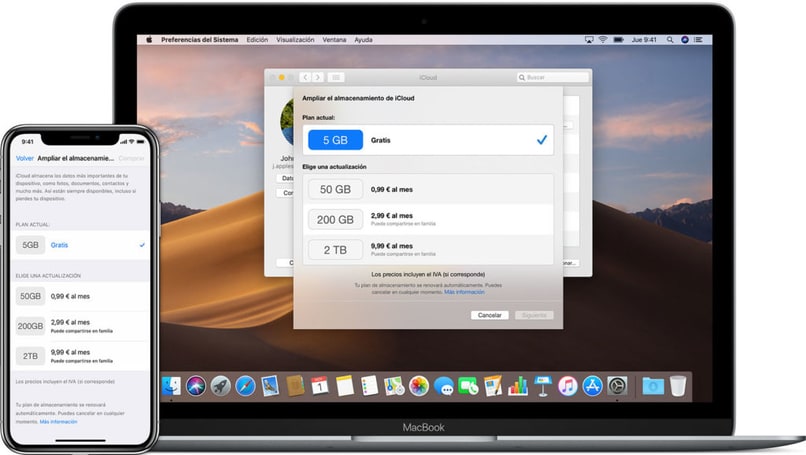
Cómo configurar almacenamiento de iCloud sin perder archivos en iPhone y iPad
Lo primero que vas a tener que hacer es actualizar la versión de tu sistema operativo. Para esto vas a tener que ir a Ajustes > General > Actualización de software. Si tu dispositivo ya se encuentra con la última versión de iOS entonces no debes hacer nada. En caso de que necesites actualizar te aparecerá un mensaje en donde te especifica qué versión vas a descargar e instalar.
Otra cosa muy importante es que tienes que tener la sesión iniciada en tu dispositivo antes de continuar. En caso de que no hubieras iniciado sesión puedes ir a Ajustes e iniciar sesión con tu Apple ID. Así también podrás restaurar una copia de seguridad en iCloud cuando lo requieras.
Comenzando a configurar almacenamiento de iCloud sin perder archivos
Ahora lo que tenemos que hacer es ir a “Ajustes” luego de esto vamos a presionar en tu nombre de usuario y luego seleccionar iCloud. Tienes que elegir todas las aplicaciones con las cuales quieres usar el almacenamiento en la nube de Apple.
Para poder compartir archivos de forma automática. Es fundamental que todos los dispositivos con los que quieres hacerlo tengan la misma cuenta de iCloud.
Ahora tienes que seleccionar el plan de almacenamiento que te sea útil. Recuerda que para usuarios gratuitos están disponibles 5GB. En caso de necesitar más espacio de almacenamiento vas a tener que pasar por caja. Pero existen planes que llegan hasta los 2TB lo cual es bastante.
Para pasarte a premiun debes seguir estos pasos:
- Primero ve a “Ajustes”.
- Luego tienes que presionar sobre tu nombre de usuario.
- Después presiona en “iCloud”.
- Ahora toca “Gestión de almacenamiento”.
- Luego de esto ve a “Comprar más espacio” o “Cambiar plan de almacenamiento”.
- Vas a tener que elegir un plan y después de hacerlo tienes que presionar en “Comprar” para empezar el proceso de compra.
Debes tener en cuenta que el precio que figura por cada plan es mensual. Esto significa que todos los meses vas a tener que pagar dicho precio para poder mantener tus beneficios.
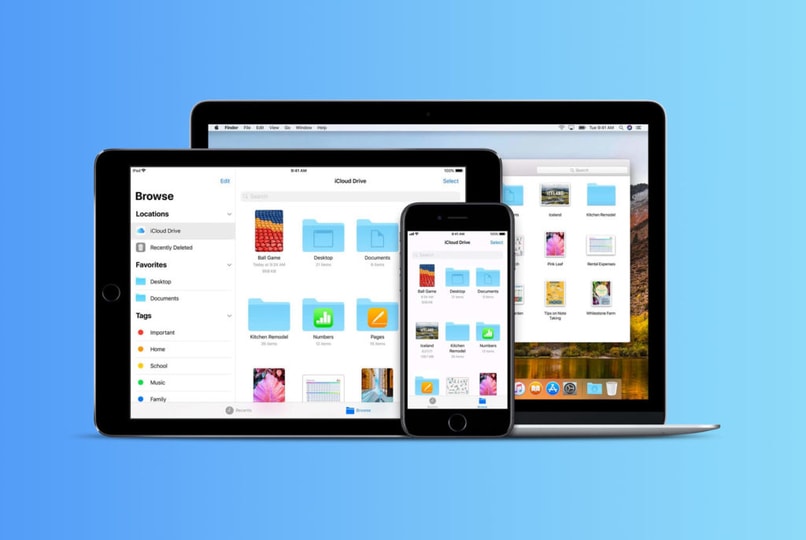
Cómo pasar fotos de mi iPhone a iCloud
No es para nada complicado pasar todas las fotos que tienes en tu iPad o iPhone a iCloud.
- Vamos a ir a “Ajustes”.
- Luego presionamos en nuestro nombre de usuario.
- A continuación, activa la opción de “Guardar copias de respaldo”.
- Para finalizar “Hacer copias de respaldo ahora”.
Cómo liberar espacio en iCloud sin perder ningún archivo
En muchas ocasiones nos vamos a poder o querer pagar para aumentar el almacenamiento de nuestra cuenta de iCloud. Entonces en estos casos lo ideal sería intentar optimizar la cantidad de espacio que consumimos. Esto se puede hacer liberando cada cierto tiempo almacenamiento en iCloud.
Lo ideal es que elimines copias de seguridad que sean antiguas. Las mismas pueden llegar a ocupar una gran cantidad de lugar en tu cuenta. También es una buena idea eliminar fotos que quizás no te interesen guardar. Así mismo con los vídeos.
- Para esto vamos a ir a “Ajustes”.
- Selecciona tu nombre.
- Ahora “iCloud”.
- Ve a “Gestionar almacenamiento” y luego “Copias de seguridad”. En versiones más antiguas sería Almacenamiento en iCloud > Gestionar almacenamiento.
- Presiona sobre el dispositivo que estás usando.
- Elije los datos que quieres eliminar y también vas a poder desactivar las copias de seguridad de algunas aplicaciones.
- Para eliminar copias de seguridad simplemente vas a tener que ir a “Eliminar copia” y luego “Desactivar y eliminar”.
La mejor forma de crear una copia de seguridad no es en iCloud. Sino en iTunes. De esta forma no vas a gastar una gran cantidad de espacio de almacenamiento en tu cuenta y podrás aprovechar al máximo posible el espacio gratuito que te ofrece Apple.
Otro consejo para evitar consumir todo ese espacio demasiado rápido es desactivar la “Fototeca” y también evitar el uso del correo de iCloud. En caso de que te interese ahorrar incluso más espacio puedes liberar espacio en iCloud Drive. Para esto es necesario que vayas a iCloud > iCloud Drive > Desactivar carpetas de escritorios y documentos.
No es demasiado complicado tener una buena cantidad de espacio disponible en iCloud. Lo importante es que intentes aprovechar al máximo posible todo el espacio que Apple ofrece en las cuentas gratuitas y no terminan desperdiciando el mismo en cosas que posiblemente nunca mires o uses.
También es una buena idea eliminar fotos y vídeos que no te interesen. Posiblemente tengas una buena cantidad que son compartidos en diferentes grupos de WhatsApp entre otras aplicaciones. Deberías invertir un poco de tu tiempo en eliminar dichos archivos y al final te encontrarás con una buena cantidad de espacio de almacenamiento “extra” y sin pagar un solo centavo.







